Comment supprimer définitivement des applications de l’iPhone sur iOS 11 ?
iOS 11 est sorti et il va sans dire qu’il a fait sensation avec les fonctionnalités qu’il offre. Contrairement aux versions précédentes, iOS 11 permet aux utilisateurs de masquer même les applications intégrées qui l’accompagnent. Des autorisations supplémentaires pour personnaliser l’écran d’accueil en supprimant et supprimant les applications inutiles sont l’une des meilleures fonctionnalités des appareils fonctionnant sous iOS 11. Désormais, les utilisateurs d’iPhone peuvent jouer en personnalisant l’écran d’accueil pour afficher uniquement les applications qu’ils aiment voir. Si vous êtes un utilisateur d’iOS 11, vous aimeriez probablement savoir comment supprimer des applications sur iPhone. Savoir comment supprimer des applications sur iPhone aidera grandement les utilisateurs à économiser et à libérer de la mémoire en cas de besoin.
Continuez à lire pour savoir comment vous pouvez supprimer définitivement des applications sur iPhone.
- Partie 1 : Comment supprimer des applications sur iPhone à partir de l’écran d’accueil
- Partie 2 : Comment supprimer des applications sur iPhone à partir des paramètres ?
- Partie 3 : Comment supprimer des applications préinstallées sur iOS 11 ?
- Partie 4 : Autres astuces pour supprimer des applications sur iPhone
Partie 1 : Comment supprimer des applications sur iPhone à partir de l’écran d’accueil
La plupart des gens aiment l’apparence de l’écran d’accueil de l’iPhone d’Apple. Cependant, tous les utilisateurs d’iPhone peuvent ne pas l’aimer et, par conséquent, certains peuvent ressentir le besoin de personnaliser et de jouer avec l’apparence de l’écran d’accueil de leur iPhone. Dans d’autres cas, il se peut que vous ne vouliez plus qu’une application soit sur votre écran d’accueil. Dans une telle situation, la meilleure solution consiste à apprendre à supprimer définitivement les applications de l’iPhone et à les supprimer complètement. Pour vous aider, voici comment supprimer des applications sur iPhone.
Les étapes à suivre pour supprimer des applications sur votre écran d’accueil sont décrites ci-dessous.
Étape 1 : trouvez l’application à supprimer
Dans l’écran d’accueil, naviguez vers la droite ou vers la gauche pour trouver l’icône de l’application que vous souhaitez supprimer.
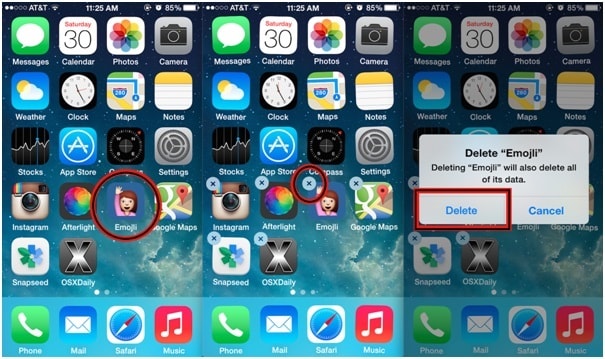
Étape 2 : Maintenez l’icône de l’application enfoncée
Maintenant, appuyez lentement sur l’icône de l’application considérée et maintenez-la enfoncée pendant quelques secondes ou jusqu’à ce que l’icône bouge légèrement. Un petit ‘X’ entouré d’une bulle apparaîtra dans le coin supérieur gauche de certaines applications.
Étape 3 : Sélectionnez la bulle « X »
Appuyez maintenant sur le ‘X’ correspondant à l’application que vous souhaitez supprimer.
Étape 4 : Supprimer l’application
Une fenêtre contextuelle apparaîtra vous demandant votre confirmation. Confirmez la suppression en appuyant sur ‘Supprimer’. Pour supprimer d’autres applications, suivez la même procédure. Une fois cela fait, appuyez sur le bouton Accueil pour enregistrer les modifications.
Facile, n’est-ce pas?
Partie 2 : Comment supprimer des applications sur iPhone à partir des paramètres ?
La méthode décrite dans la partie 1 n’est pas la seule méthode qui peut être utilisée pour supprimer des applications en cours d’exécution sur votre iPhone. En fait, il existe de nombreuses méthodes pour supprimer les applications intégrées ainsi que les applications tierces installées sur votre appareil iOS. Si vous avez du mal à trouver la solution à la question de savoir comment supprimer définitivement des applications de mon iPhone, voici la réponse à la même question.
Dans cette partie, la méthode de suppression d’applications à l’aide de l’application Paramètres sur un iPhone a été décrite.
Étape 1 : Ouvrez l’application Paramètres
Lancez l’application ‘Paramètres’ sur l’appareil iOS dans lequel vous souhaitez supprimer des applications. Les paramètres sont une icône d’engrenage sur fond gris et se trouvent sur l’écran d’accueil de votre appareil.
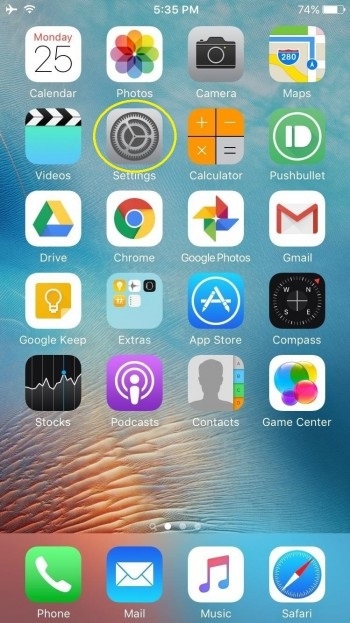
Étape 2 : sélectionnez l’option ‘Général’
Maintenant, faites défiler vers le bas et appuyez sur l’option ‘Général’.

Étape 3 : appuyez sur ‘Stockage et utilisation d’iCloud’
Naviguez pour trouver l’option ‘Stockage et iCloud’ dans la section Utilisation du dossier Général.
Étape 4 : sélectionnez ‘Gérer le stockage’
Maintenant, vous pourrez trouver certaines options sous l’en-tête ‘Stockage’. Appuyez sur l’option ‘Gérer le stockage’ dedans.
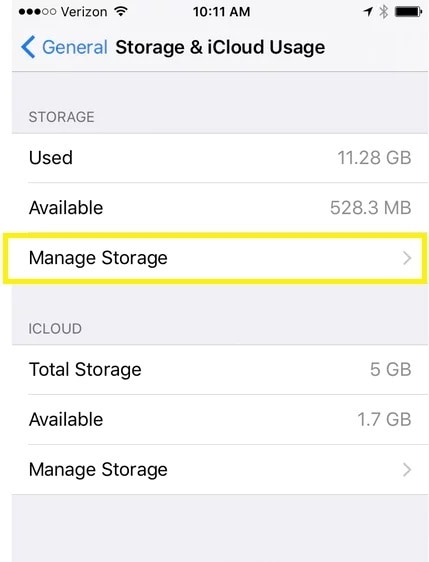
Cela affichera la liste de toutes les applications en cours d’exécution sur votre appareil ainsi que l’espace mémoire utilisé.
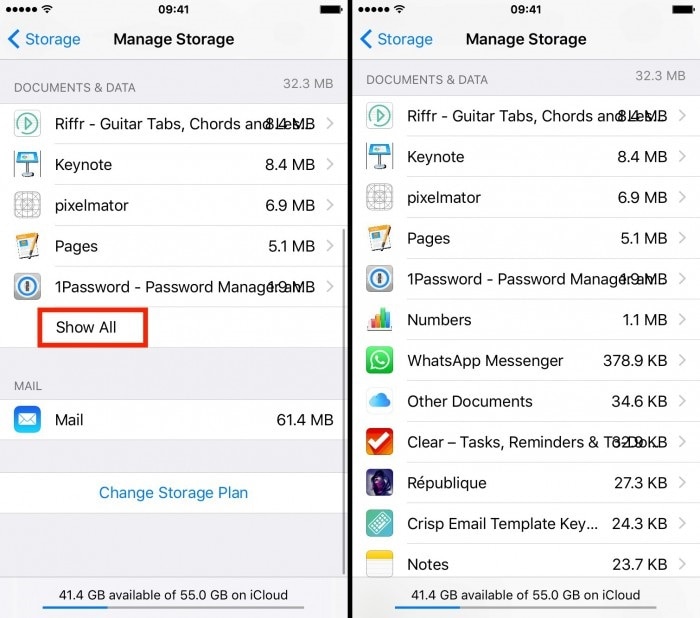
Étape 5 : Supprimez et réinstallez l’application nécessaire
Appuyez sur l’application que vous souhaitez supprimer de votre appareil. Appuyez maintenant sur ‘modifier’ en haut à droite de l’écran. Dans l’écran suivant, appuyez sur ‘Supprimer tout’ pour terminer le processus.
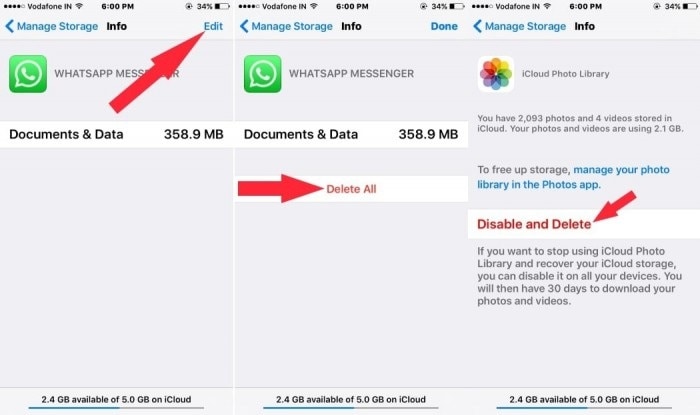
Partie 3 : Comment supprimer des applications préinstallées sur iOS 11 ?
Auparavant, les utilisateurs d’iPhone utilisant des appareils fonctionnant sur des versions plus anciennes, c’est-à-dire avant iOS 11, étaient bloqués avec des applications préchargées. Ces applications ne peuvent pas être supprimées de l’appareil, et encore moins nettoyer de l’espace de stockage en mémoire. Cependant, avec le lancement récent d’iOS 11, les utilisateurs sont autorisés à supprimer les applications intégrées, même si toutes les applications ne peuvent toujours pas être supprimées. Cependant, des applications telles que calculatrice, calendrier, boussole, FaceTime, iBooks, Musique, etc. peuvent être supprimées. Pour être précis, vingt-trois applications préinstallées peuvent être supprimées de l’iPhone. Voyons maintenant comment supprimer définitivement des applications de mon iPhone.
Étape 1 : trouvez l’application à supprimer
Dans l’écran d’accueil, naviguez vers la droite ou vers la gauche pour trouver l’icône de l’application que vous souhaitez supprimer.
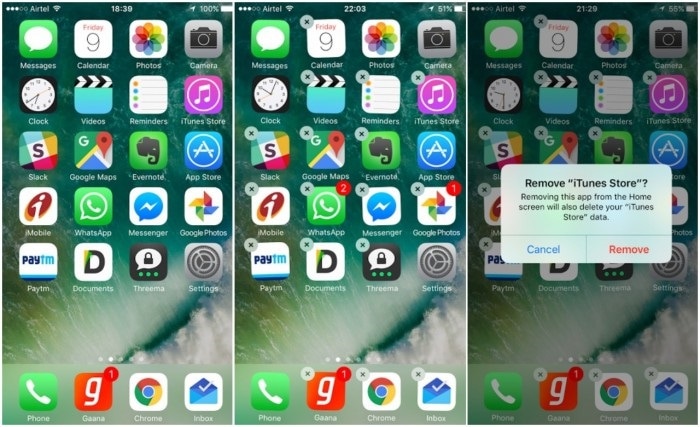
Étape 2 : Maintenez l’icône de l’application enfoncée
Maintenant, appuyez et maintenez l’icône de l’application pendant environ deux secondes ou jusqu’à ce que l’icône bouge légèrement. Un petit ‘X’ entouré d’une bulle apparaîtra dans le coin supérieur gauche de certaines applications.
Étape 3 : Sélectionnez la bulle « X »
Appuyez sur le ‘X’ correspondant à l’application que vous souhaitez supprimer.
Étape 4 : Supprimer l’application
La suppression en appuyant sur ‘Supprimer’ ou ‘Supprimer’ (selon ce qui apparaît). Pour supprimer d’autres applications, suivez la même procédure. Une fois cela fait, appuyez sur le bouton Accueil pour enregistrer les modifications.
Remarque : Il convient de noter que si certaines applications peuvent être ‘supprimées’, d’autres ne peuvent être que ‘supprimées’. Dans les deux cas, une certaine quantité de mémoire sera libérée car les détails associés à l’application supprimée seront perdus.
Partie 4 : Autres conseils
Dans les trois parties décrites ci-dessus, vous auriez trouvé la réponse à la question, comment supprimer définitivement des applications de mon iPhone.
Maintenant, voici quelques conseils supplémentaires que nous avons répertoriés ci-dessous pour vous aider à supprimer les applications indésirables.
- Si vous ne parvenez pas à supprimer des applications parce que le badge X n’apparaît pas au-dessus de l’application à supprimer, il est possible que vous n’ayez pas activé « Supprimer les applications ». Pour surmonter cela, rendez-vous dans ‘Paramètres’>’Restrictions’, puis basculez la barre coulissante de ‘Suppression d’applications’ sur la position Activé.
- Appuyer et maintenir les icônes trop fort pendant une longue période ne fera que faire apparaître des widgets et des options supplémentaires pour l’application. En effet, iOS dispose de la fonction 3D Touch qui s’active en appuyant longuement et fort. Soyez donc doux avec votre toucher et maintenez l’icône uniquement jusqu’à ce qu’elle bouge.
- Ne vous inquiétez pas de la suppression des applications tierces que vous avez achetées. Bien que le supprimer vous permette d’économiser de l’espace, il peut être téléchargé à nouveau sans aucun frais.
- Si vous avez supprimé une application intégrée sans le savoir et que vous souhaitez la récupérer, vous pouvez toujours la restaurer en la recherchant dans l’App Store avec son nom exact, puis en la téléchargeant.
Voici quelques-unes des méthodes qui peuvent nous aider à supprimer définitivement et autrement des applications sur iPhone. Toutes les méthodes décrites ci-dessus sont du même niveau de difficulté et sont assez faciles. De plus, les méthodes décrites ci-dessus ne nécessitent aucun autre équipement ou logiciel autre que votre appareil. Cependant, la suppression des applications intégrées ne peut pas être considérée comme permanente car Apple ne vous permet pas de supprimer certaines applications de manière permanente et elles peuvent être réactivées.
Derniers articles